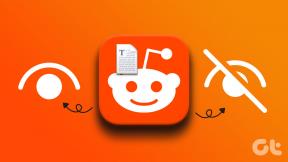Opravte nefunkčné pozvánky do hier pre Xbox One
Rôzne / / April 05, 2023
Xbox One poskytuje používateľom funkciu pozývania priateľov na hranie hier v režime pre viacerých hráčov v reálnom čase. Táto funkcia spôsobila revolúciu v hernom zážitku pre ľudí, ktorí majú radi počítačové hry. Niekedy sa však používatelia sťažujú, že pozvánky na hru Xbox One nefungujú a nemohli použiť funkciu pre viacerých hráčov v reálnom čase. Táto chyba môže byť veľmi nepríjemná, pretože bráni používateľom odosielať alebo prijímať pozvánky do hry. Nefungovanie pozvánok Xbox je však bežná chyba a možno ju opraviť pomocou niekoľkých jednoduchých metód. V tejto príručke budeme diskutovať o dôvodoch a metódach, ako opraviť nefungujúce výzvy na hry Xbox v konzole Xbox One.
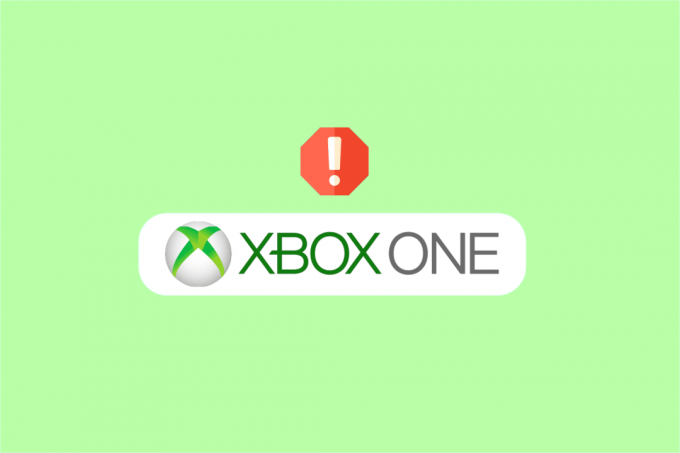
Obsah
- Ako opraviť nefunkčné pozvánky do hier pre Xbox One
- Metóda 1: Reštartujte Xbox One
- Metóda 2: Riešenie problémov so sieťovými pripojeniami
- Metóda 3: Zobrazenie nedávnych upozornení Xbox
- Metóda 4: Overte stav služby Xbox
- Metóda 5: Znova sa prihláste do Xboxu
- Metóda 6: Test typu NAT
- Metóda 7: Aktualizujte Xbox One
- Metóda 8: Obnovenie továrenských nastavení
Ako opraviť nefunkčné pozvánky do hier pre Xbox One
Chyba nefunkčnosti pozvánok na hru Xbox One môže mať viacero príčin; niektoré z možných príčin tejto chyby sú uvedené nižšie.
- Bežnou príčinou tejto chyby je chyba sieťového pripojenia v dôsledku nestabilného internetového pripojenia
- Problémy so službou Xbox sú tiež často zodpovedné za niekoľko problémov vrátane chýb pozvánok do hry
- Nesprávne nastavenia typu NAT sú hlavným dôvodom spúšťania chýb pozvánok na konzole Xbox
- Zastaraný Xbox One môže tiež spôsobiť niekoľko chýb vrátane chyby pozvánky do hry
Nasledujúca príručka vám poskytne spôsoby, ako vyriešiť problémy s funkciou pozvania do hry na konzole Xbox One
Metóda 1: Reštartujte Xbox One
Väčšina času, kedy hra Xbox One vyzve, že chyba nefunguje, je dočasný problém v rámci konzoly Xbox a môžete sa s tým vyrovnať tak, že počkáte niekoľko minút. Ak je problém dočasný, zvyčajne sa vyrieši sám do 10-12 minút. Pri reštartovaní konzoly postupujte podľa týchto krokov.
1. Podržte tlačidlo Xbox v ovládači na otvorenie Power Center.

2. Teraz si vyberte Reštartujte konzolu ako je zvýraznené na obrázku nižšie.

3. Nakoniec vyberte Reštart na spustenie procesu.
Prečítajte si tiež: Opravte nefunkčnú náhlavnú súpravu Xbox One
Metóda 2: Riešenie problémov so sieťovými pripojeniami
Na používanie funkcie pozvania do hry na konzolách Xbox One potrebujete aktívne internetové pripojenie. Vo všeobecnosti sa problém s nefunkčnosťou pozvánok pre Xbox vyskytuje, keď konzola Xbox nezíska stabilné pripojenie na odosielanie alebo prijímanie žiadostí o pozvánky iným hráčom. Preto prvá vec, ktorú by ste mali urobiť, aby ste vyriešili nefunkčnosť pozvánok na hry Xbox, je zabezpečiť stabilné a funkčné internetové pripojenie. Môžete skúsiť reštartovať smerovač WiFi alebo sa obrátiť na poskytovateľa siete. Pri riešení problémov so sieťovým pripojením postupujte podľa týchto krokov.
1. Stlačte tlačidlo tlačidlo Xbox z ovládača.
2. Potom vyberte Profil a systém > Nastavenia ako je ukázané nižšie.

3. Z generál sekciu, vyberte Nastavenia siete možnosť.

4. Tu si vyberte Otestujte sieťové pripojenie možnosť spustiť test rýchlosti.

5.. Potom prejdite na Nastavenia siete znova a vyberte Pokročilé nastavenia, ako je ukázané nižšie.

6. Teraz vyberte Alternatívna adresa Mac > Vymazať možnosť.
7. nakoniec, reštartujte smerovač Wi-Fi keď sa konzola Xbox reštartuje.
Prečítajte si tiež:10 spôsobov, ako opraviť náhodné odpojenie ovládača Xbox One
Metóda 3: Zobrazenie nedávnych upozornení Xbox
Keď dostanete pozvánku na hru Xbox One, vo všeobecnosti by ste mali byť schopní pripojiť sa k hre stlačením tlačidla Domovské tlačidlo vás však často z rôznych dôvodov stlačenie domovského tlačidla nepustí hra. Môžete sa pokúsiť pripojiť k hre tak, že prejdete na nedávne upozornenia Xbox. Postupujte podľa nasledujúcich krokov:
1. Vo svojom hernom ovládači nájdite a stlačte tlačidlo Tlačidlo sprievodca.
2. Teraz nájdite správy, a tu vyberte Upozornenia.
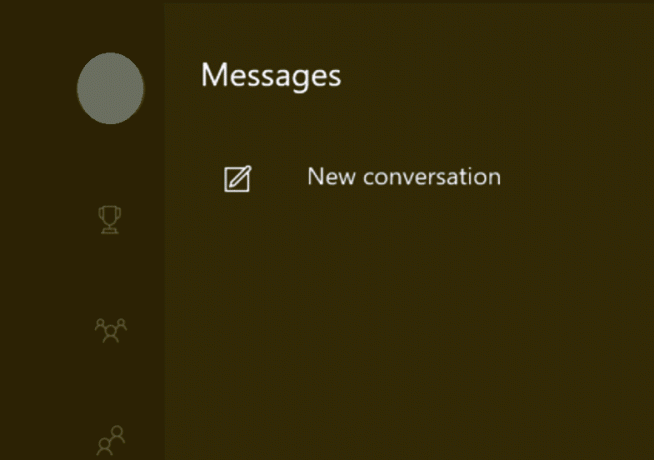
3. Nájdite upozornenie pre hru a stlačte tlačidlo Domovské tlačidlo prijať pozvanie.
Poznámka: ak jedno stlačenie tlačidla Domov neprijme pozvánku, skúste ho stlačiť viackrát.
Metóda 4: Overte stav služby Xbox
Skúsenosti s konzolou Xbox môžu byť mnohokrát prerušené neaktívnymi servermi a problémami so službami Xbox. Keď sú nefunkčné problémy s pozvánkami na hru Xbox One spôsobené neaktívnymi servermi Xbox, nemôžete robiť nič okrem čakania, kým Xbox problémy so serverom opraví. Vždy však môžete skontrolovať stav serverov Xbox, aby ste sa uistili, že problém s nefunkčnými pozvánkami Xbox bol skutočne spôsobený problémami so službou Xbox. Choďte na Stránka stavu Xbox Live skontrolovať, či server beží alebo nie.

Prečítajte si tiež:Ako zmeniť svoj profilový obrázok v aplikácii Xbox
Metóda 5: Znova sa prihláste do Xboxu
Niekedy, keď sa konzola Xbox nenačíta správne, môže to spôsobiť problémy s nefunkčnosťou pozvánok na hry pre Xbox pri spustení hier a odosielaní alebo prijímaní pozvánok na hry. Ak to chcete vyriešiť, možno budete chcieť vykonať cyklus napájania konzoly Xbox One.
1. Na ovládači Xbox stlačte tlačidlo Xbox tlačidlo.
2. Teraz prejdite na Profil a systém Ponuka.
3. Tu vyberte Odhlásiť Sa možnosť.

4. Po odhlásení prejdite na stránku Prihlásiť sa! menu v konzole Xbox.

Metóda 6: Test typu NAT
Network Address Translation alebo jednoducho NAT je systém, ktorý spája viacero lokálnych sietí a umožňuje hranie v reálnom čase. Ak existujú nesprávne nastavenia NAT, budete mať problémy s pripojením k pozvánkam do hry, čo môže spôsobiť problémy s nefunkčnosťou pozvánok Xbox.
1. Prejdite na Moje hry a aplikácie na konzole Xbox One.
2. Vyberte generál potom, sieťnastavenie ako je znázornené.

3. Prejdite na Aktuálny stav siete a nájdite Typ NAT.
4. Nájdite a vyberte TestTyp NAT možnosť.

5. Počkajte na dokončenie testu.
6. Ak je váš typ NAT otvorený, vyberte ďalej.
7. Ak je váš typ NAT Mierne alebo Prísne potom budete musieť použiť možnosti riešenia problémov typu NAT.
Poznámka: Ak chcete vykonať riešenie problémov, navštívte oficiálnu webovú stránku spoločnosti Microsoft na riešenie problémov s typom NAT problémy.
Prečítajte si tiež:Opravte vysokú stratu paketov na konzole Xbox
Metóda 7: Aktualizujte Xbox One
Ak žiadna z predchádzajúcich metód nevyrieši problémy s nefunkčnými pozvánkami na hry pre Xbox, môžete skúsiť aktualizovať konzolu Xbox; môžete skontrolovať oficiálnu webovú stránku Xbox a zistiť, či sú pre vašu konzolu k dispozícii nové aktualizácie. Ak nie sú žiadne nové aktualizácie, budete musieť počkať na aktualizácie. Tu sú kroky na aktualizáciu Xbox One.
1. Prejdite na Xbox Nastavenia > Všetky nastavenia z rozbaľovacej ponuky.
2. Potom prejdite na Systém > Aktualizácie aK stiahnutiu, ako je zvýraznené.

3. Nakoniec vyberte Aktualizovať konzolu možnosť skontrolovať, či sú k dispozícii nejaké aktualizácie.
Metóda 8: Obnovenie továrenských nastavení
Táto metóda by sa mala vykonať, ak nič z vyššie uvedeného nefungovalo. Obnovením konzoly na predvolené výrobné nastavenia sa obnovia nastavenia a budú sa ďalej opravovať Chyba spustenia Xbox One alebo Pozvánky do hry nefungujú.
1. Stlačte tlačidlo tlačidlo Xbox z ovládača na otvorenie Sprievodca Ponuka.

2. Teraz si vyberte Nastavenia > Systém > Informácie o konzole, ako je znázornené.

3. Vyberte Resetovať konzolu.

4A. Vyber RESETOVAŤ A PONECHAŤ MOJE HRY A APLIKÁCIE možnosť, pretože sa tým iba resetuje firmvér a nastavenia.
Poznámka: Herné dáta zostanú nedotknuté a nemusíte všetko sťahovať znova.

4B. Ak problém pretrváva, vyberte možnosť RESETUJTE A ODSTRÁŇTE VŠETKO možnosť.
Poznámka: Vymažú sa všetky údaje hry a aplikácie,

Často kladené otázky (FAQ)
Q1. Prečo nemôžem pozvať používateľov na svojej konzole Xbox One?
Ans.Nesprávne nastavenia NAT výsledky v problematike. Tento problém môžete vyriešiť zmenou nastavení NAT.
Q2. Ako pozvať ostatných hráčov do konzoly Xbox One?
Ans. Cez Multiplayer možnosť, môžete pozvať ďalších hráčov hrať hry.
Q3. Čo robiť, ak moja konzola Xbox nenačítava hru?
Ans. Skúsiť reštartujte konzolu ak sa konkrétna hra nenačíta. Môžete tiež aktualizovať alebo resetovať konzolu.
Odporúčané:
- Opravte chybu Sling 8 4612 v systéme Windows 10
- Ako môžete odstrániť svoj účet Xbox
- Opravte kód chyby Xbox Live 80072EF3
- Opravte chybu Xbox Runtime Error v systéme Windows 10
Dúfame, že táto príručka bola pre vás užitočná a že ste ju dokázali opraviť Pozvánky na hru Xbox One nefungujú problémy. Dajte nám vedieť, ktorá metóda sa vám osvedčila najlepšie. Ak máte nejaké návrhy alebo otázky, dajte nám vedieť v sekcii komentárov.

Elon Decker
Elon je technický spisovateľ v TechCult. Už asi 6 rokov píše návody ako na to a zaoberal sa mnohými témami. Rád sa venuje témam týkajúcim sa Windows, Androidu a najnovších trikov a tipov.